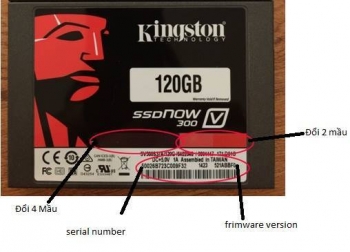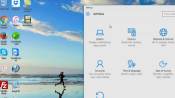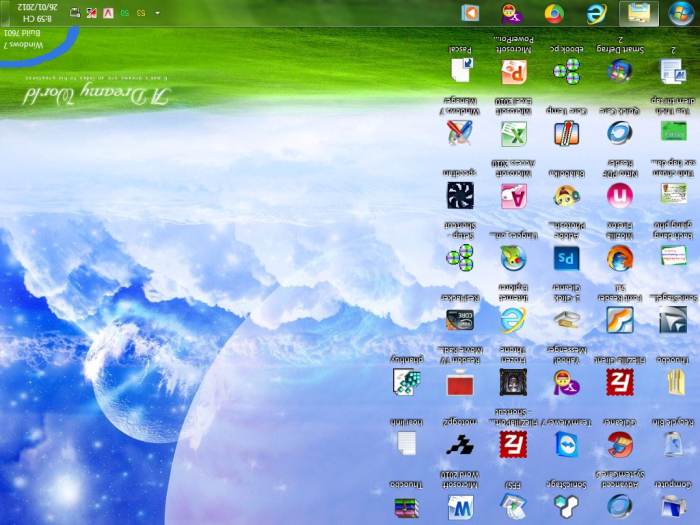
Trong quá trình sử dụng máy tính ắt hẳn ai cũng đã từng gặp trường hợp màn hình máy tính bị đảo ngược. Nhiều người băn khoăn tại sao mình ấn vào nút nào mà màn hình bị đảo ngược như vậy.
>> Cách sửa màn hình máy tính bị đen
Màn hình máy tính bị đảo ngược sẽ có đặc điểm màn hình destop bị đảo ngược 180 độ. Phần thanh công cụ thường ngày ở vị trí dưới cùng của máy tính thì khi bị đảo ngược thanh công cụ này sẽ bị lộn lên vị trí trên cùng của màn hình. Trong quá trình sử dụng máy tính khi màn hình bị đảo ngược khiến người sử dụng rất khó chịu và có thể không sử dụng được. Ví dụ khi mở bản word lên toàn bộ phần chữ cũng sẽ bị đảo ngược 180 độ khiến người dùng không thể đọc hoặc dịch chữ được. Chính vì vậy khi màn hình máy tính bị đảo ngược thì người sử dụng sẽ không dùng được nữa. Tuy nhiên nếu không có kiến thức về sửa chữa máy tính thì bạn sẽ khó lòng khắc phục lỗi đơn giản này.
Lỗi màn hình máy tính bị đảo ngược tương đối dễ khắc phục. Chỉ cần nắm được một số mẹo dưới đây thì bạn hoàn toàn có thể khắc phục lỗi này cho máy tính tại nhà mà không cần mang ra tiệm
Cách thứ 1 :
Ấn tổ hợp phím Ctrl + Alt + mũi tên hướng lên phía trên. Chỉ cần thao tác đơn giản này là màn hình máy tính lại quay về vị trí ban đầu.
.jpg)
Cách thứ 2 :
Nhấn chuột phải trên màn hình Desktop -->Graphics Options --> Rotation --> Rotate to Normal để quay trở về chế độ màn hình bình thường.

Bạn nhấp phải chuột vào màn hình chọn Screen Resolution >> Orientation >> Chọn Landscape >> OK
.jpg)